
Google Chrome एक काम आता है पासवर्ड मैनेजर जब आप साइन इन करने के लिए कहेंगे, तो आप अपने ब्राउज़र को अलग-अलग साइटों के लिए सहेज सकते हैं और पासवर्ड भर सकते हैं। यहां क्रोम में अपने सभी सहेजे गए पासवर्ड को प्रबंधित करने का तरीका बताया गया है।
सम्बंधित: Chrome 73 में नया क्या है, 12 मार्च को आ रहा है
क्रोम में पासवर्ड कैसे सेव करें
पहली बात यह है कि आपको अपने सहेजे गए पासवर्ड को प्रबंधित करने की आवश्यकता है, यह सुनिश्चित करने के लिए कि पासवर्ड की बचत सक्षम है, जो पासवर्ड मेनू के माध्यम से किया जाता है। शीर्ष दाएं कोने में अपने प्रोफ़ाइल चित्र पर क्लिक करें और फिर "पासवर्ड" पर क्लिक करें। आप भी टाइप कर सकते हैं
chrome: // settings / पासवर्ड
ऑम्निबॉक्स में प्रवेश करें और एंटर दबाएं।

"प्रस्ताव पासवर्ड को बचाने के लिए" प्रस्ताव पर स्थित स्विच को टॉगल करें (यह डिफ़ॉल्ट रूप से चालू होना चाहिए)।

अब, उस वेबसाइट पर जाएँ जहाँ आपको लॉग इन करने की आवश्यकता है, अपनी साख भरें, और साइन इन करें। फ़ॉर्म सबमिट करने के बाद, Chrome पूछता है कि क्या आप अपना पासवर्ड सहेजना चाहते हैं। "सहेजें" पर क्लिक करें। यदि आप "नेवर" पर क्लिक करते हैं, तो साइट "नेवर सेव" पासवर्ड सूची में जुड़ जाती है। हम आपको नीचे दिए गए "नेवर सेव" सूची से साइट निकालने का तरीका बताएंगे।
सम्बंधित: क्रोम 69 नए ऑनलाइन खातों के लिए मजबूत पासवर्ड बनाता है
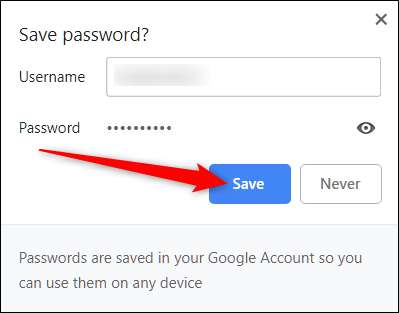
यह मानकर कि आपने पासवर्ड सहेज लिया है, अगली बार जब आप उस साइट के साइन इन पेज पर जाते हैं, तो क्रोम साइन-इन फॉर्म में स्वतः भर जाता है। यदि आपके पास किसी एक साइट के लिए एक से अधिक उपयोगकर्ता नाम और पासवर्ड सहेजे गए हैं, तो फ़ील्ड पर क्लिक करें और चुनें कि कौन-सी साइन-इन जानकारी आप उपयोग करना चाहते हैं।
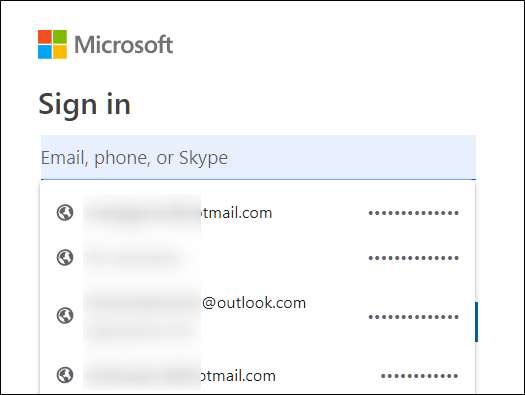
कैसे "सहेजे नहीं गए" सूची से एक साइट को हटाने के लिए
यदि आप गलती से "नेवर" पर क्लिक करते हैं, तो जब क्रोम पूछता है कि क्या आप अपना पासवर्ड किसी साइट पर सहेजना चाहते हैं, तो यहां बताया गया है कि आप उस साइट को अपवाद सूची से कैसे निकाल सकते हैं। जब आप कोई साइट निकालते हैं, तो अगली बार जब आप साइन इन करते हैं, तो आपको अपना पासवर्ड सहेजने का विकल्प दिया जाता है।
शीर्ष दाएं कोने में अपनी प्रोफ़ाइल तस्वीर पर क्लिक करके पासवर्ड मेनू खोलें, फिर "पासवर्ड" पर फिर से क्लिक करें। आप भी टाइप कर सकते हैं
chrome: // settings / पासवर्ड
ऑम्निबॉक्स में प्रवेश करें और एंटर दबाएं।

जब तक आपको शीर्षक "नेवर सेव" दिखाई न दे, तब तक नीचे स्क्रॉल करें। यह उन सभी साइटों का एक पूरा रिकॉर्ड है, जिन्हें आपने Chrome की सहेजी गई पासवर्ड सूची से काली सूची में डाला है।
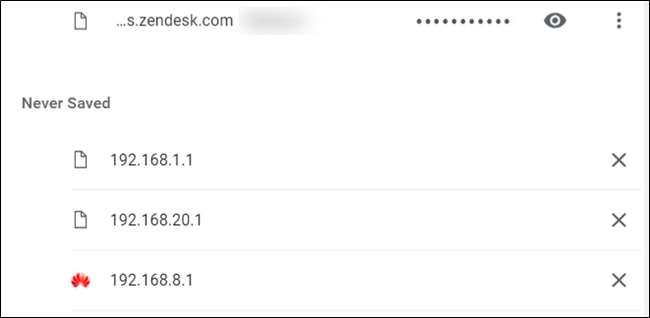
साइटों से स्क्रॉल करें जब तक कि आप प्रविष्टि को गलती से पहली बार इस सूची में नहीं भेजते हैं, तब URL के दाईं ओर स्थित X पर क्लिक करें।
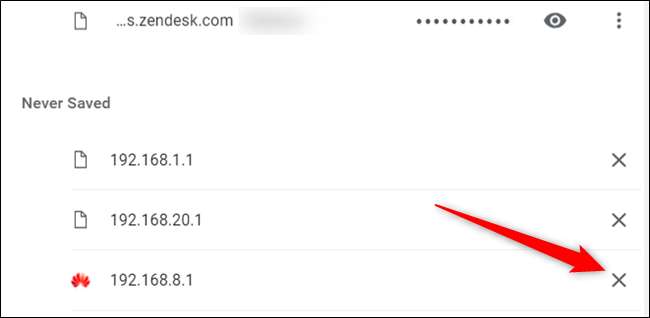
प्रविष्टि गायब हो जाती है और शुद्धिकरण के अपने जीवन से बच जाती है। अब, जब भी आप उस साइट पर फिर से साइन इन करते हैं, तो Chrome आपसे पूछता है कि क्या आप अपना पासवर्ड फिर से सहेजना चाहते हैं।
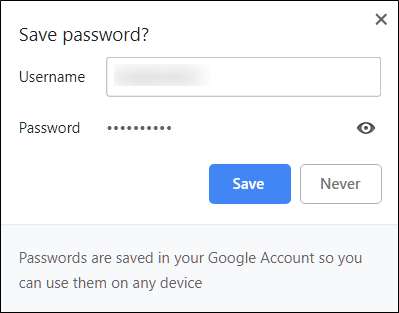
सहेजे गए पासवर्ड कैसे देखें
Chrome में सहेजे गए सभी उपयोगकर्ता नाम और पासवर्ड की सूची देखने के लिए, ऊपरी दाएं कोने में अपनी प्रोफ़ाइल तस्वीर पर क्लिक करके पासवर्ड मेनू खोलें, फिर "पासवर्ड" पर फिर से क्लिक करें। आप भी टाइप कर सकते हैं
chrome: // settings / पासवर्ड
ऑम्निबॉक्स में प्रवेश करें और एंटर दबाएं।

नए टैब में, "सहेजे गए पासवर्ड" शीर्षक पर स्क्रॉल करें, और आप Chrome में सहेजे गए सभी उपयोगकर्ता नाम और पासवर्ड की एक सूची पाएंगे।

सादे पाठ में पासवर्ड देखने के लिए, नेत्र आइकन पर क्लिक करें।
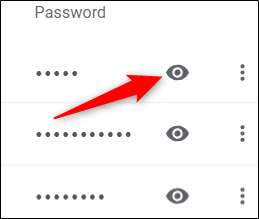
यदि आप अपने कंप्यूटर को पासवर्ड से लॉक करते हैं, तो आपको यह पासवर्ड देखने से पहले उपयोगकर्ता नाम और पासवर्ड प्रदान करना होगा।
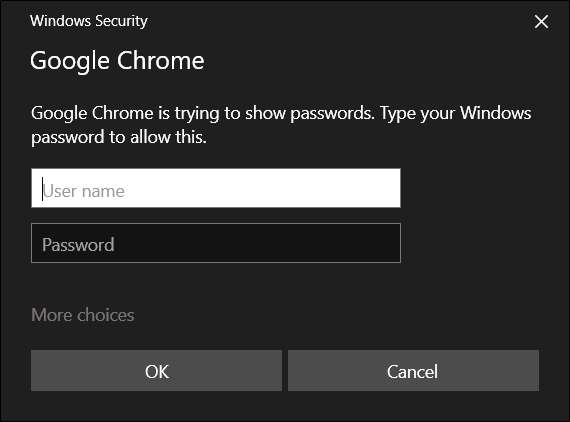
आपके कंप्यूटर के क्रेडेंशियल को सफलतापूर्वक दर्ज करने के बाद, सहेजा गया पासवर्ड सादे पाठ में प्रकट होता है।
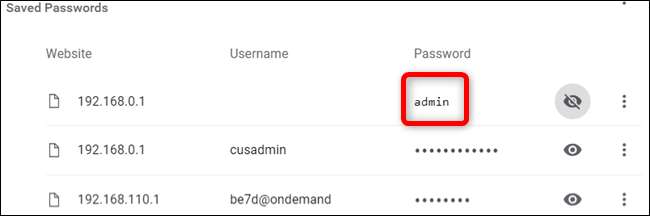
सहेजे गए पासवर्ड कैसे निर्यात करें
यदि किसी कारण से आपको उपयोगकर्ता नाम और पासवर्ड की संपूर्ण सूची को निर्यात करने की आवश्यकता है, तो Chrome आपको ऐसा करने देता है।
जब तक आप यह नहीं जानते कि आप क्या कर रहे हैं या क्या कर रहे हैं, हम आपके पासवर्ड के निर्यात की अनुशंसा नहीं करते हैं वास्तव में है, क्योंकि निर्यात किया गया सब कुछ एक में संग्रहीत किया जाता है CSV फ़ाइल , जो एन्क्रिप्ट नहीं किया गया है और जब खोला जाता है, तो इसे सादे पाठ के रूप में पढ़ा जा सकता है।
सम्बंधित: CSV फ़ाइल क्या है, और मैं इसे कैसे खोलूँ?
क्रोम के पासवर्ड मेनू से, "सहेजे गए पासवर्ड" के बगल में, सेटिंग्स मेनू पर क्लिक करें, फिर "पासवर्ड निर्यात करें" पर क्लिक करें।
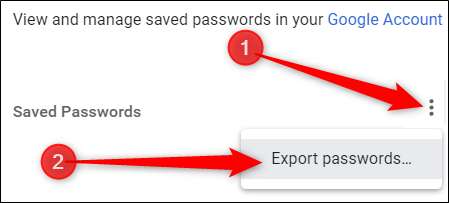
आपने अपने पासवर्ड के निर्यात की पुष्टि करने का संकेत दिया है, क्योंकि यह फ़ाइल पूरी तरह से मानव-पठनीय होने के कारण एक बड़ा सुरक्षा जोखिम है।
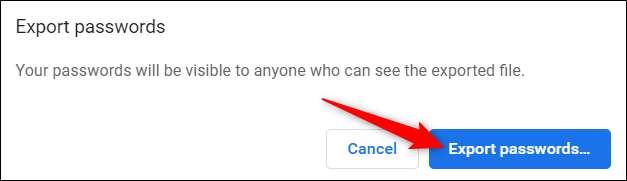
फिर से, संवेदनशील जानकारी तक पहुँचने पर, आपने इस कार्रवाई की पुष्टि करने के लिए अपने कंप्यूटर का उपयोगकर्ता नाम और पासवर्ड दर्ज करने के लिए कहा।
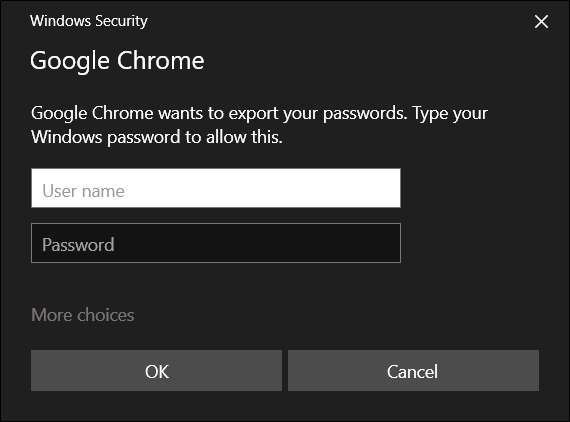
अपनी फ़ाइल को संग्रहीत करने के लिए एक सुरक्षित स्थान चुनें और "सहेजें" पर क्लिक करें।
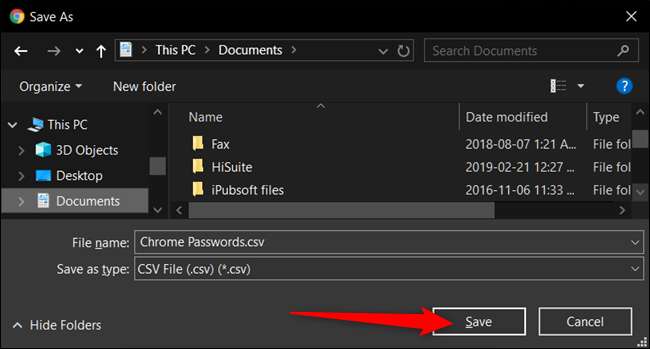
सहेजे गए पासवर्ड को कैसे निकालें
यदि आपने गलती से किसी पासवर्ड को सहेजने के लिए क्लिक किया है, लेकिन आपके पास अब वह खाता नहीं है या आप अपना पासवर्ड अब नहीं सहेजना चाहते हैं, तो आप उन्हें क्रोम से ठीक वैसे ही हटा सकते हैं जैसे आप उन्हें सहेजते हैं।
पासवर्ड सेटिंग मेनू से, जिस पासवर्ड को आप हटाना चाहते हैं उसके बगल में सेटिंग आइकन (तीन डॉट्स) पर क्लिक करें, फिर "निकालें" पर क्लिक करें।
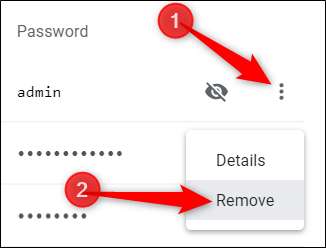
चयनित पासवर्ड तुरंत हटा देता है। एक पॉपअप आपको परिवर्तन के बारे में सूचित करेगा, और यदि आपने गलती से इसे हटा दिया है, तो आप अपने पासवर्ड को पुनर्स्थापित करने के लिए पूर्ववत कर सकते हैं।
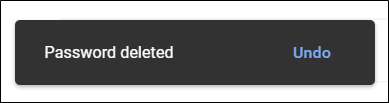
अपनी पासवर्ड सूची से हर प्रविष्टि को हटाने के लिए, आपको सबसे पहले Chrome की सेटिंग मेनू में कूदना होगा। ऊपरी दाईं ओर तीन बिंदुओं पर क्लिक करें, फिर "सेटिंग" चुनें। आप भी टाइप कर सकते हैं
chrome: // settings /
ऑम्निबॉक्स में प्रवेश करें और एंटर दबाएं।

सेटिंग्स मेनू में एक बार, नीचे की ओर स्क्रॉल करें और "उन्नत" पर क्लिक करें।

जब तक आप "ब्राउज़िंग डेटा साफ़ न करें" तक थोड़ा और नीचे स्क्रॉल करें। इस पर क्लिक करें।
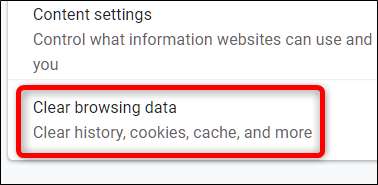
पॉपअप में, "उन्नत" टैब पर क्लिक करें, टाइम रेंज मेनू से "ऑल टाइम" चुनें, "पासवर्ड" पर टिक करें, फिर अंत में, "क्लियर डेटा" पर क्लिक करें। इससे पीछे नहीं हटना है, इसलिए सुनिश्चित करें कि आप आगे क्लिक करने से पहले उन सभी को हटाना चाहते हैं।
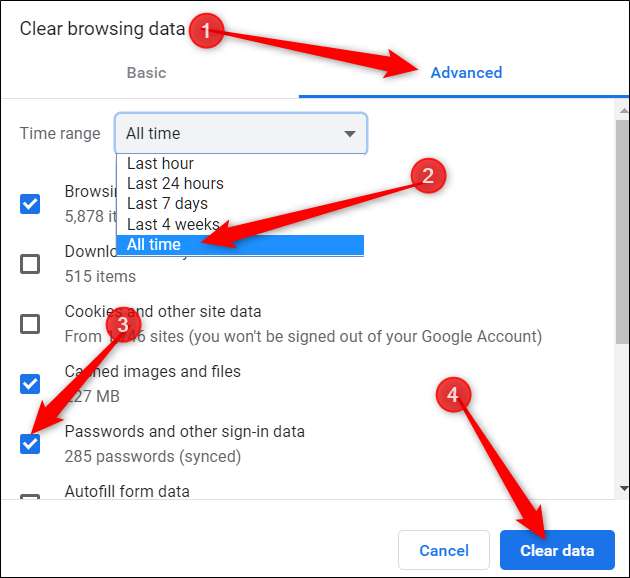
संकेतों का पालन करें, और Google Chrome में आपके द्वारा सहेजे गए सभी पासवर्ड आपके ब्राउज़र से साफ हो जाते हैं। अगली बार जब आप किसी साइट पर जाते हैं, तो आप बेहतर उम्मीद करते हैं कि आपको अपना पासवर्ड याद होगा या आपके पास एक पासवर्ड मैनेजर होगा, या फिर आप खुद ही यह क्लिक कर पाएंगे कि "आपका पासवर्ड भूल गए?" जब आप साइन इन करने जाते हैं तो लिंक करें।







